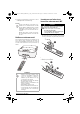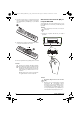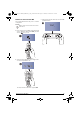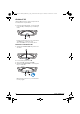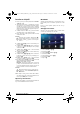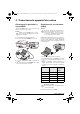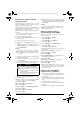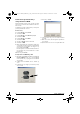User manual
18 Philips · HDP16x0TV
Conectarea căştilor
1 Reduceţi la minim volumul aparatului înainte de a
conecta căştile.
2 Conectaţi căştile la mufa proiectorului dedicată aces-
tora. Difuzorul aparatului se dezactivează automat la
conectarea căştilor.
3 Măriţi volumul după conectare, până când acesta a
atins un nivel confortabil.
WiFiDisplay (Miracast)
1 Porniţi aparatul folosind tasta pornit/oprit.
2 După ecranul iniţial, apare meniul principal.
3 Utilizaţi tastele de navigare pentru a selecta APPs.
4 Confirmaţi cu .
5 Utilizaţi tastele de navigare pentru a selecta WifiDis-
play.
6 Confirmaţi cu .
7 Conectaţi aparatul extern (smartphone sau tabletă)
la aceeaşi reţea WiFi ca şi proiectorul.
8 Selectaţi în aplicaţia WifiDisplay a aparatului extern
numele conexiunii proiectorului.
9 Conectaţi aparatul extern (smartphone sau tabletă)
la proiector, acesta va afişa Se conectează.
10 În aplicaţia WifiDisplay a proiectorului, va apărea
mesajul Invitaţie la conectare, Refuz sau
Acceptare, selectaţi Acceptare.
Conectarea directă a
proiectorului la computer
utilizând WLAN (streaming
WiFi)
Cu ajutorul software-ului ScreeneoWLink, puteţi
conecta proiectorul la un computer sau laptop prin
intermediul reţelei wireless. În acest scop, ambele apa
-
rate trebuie să fie conectate la aceeaşi reţea wireless.
1 Instalaţi software-ul ScreeneoWlink pe computerul
dvs. şi software-ul ScreeneoWlink este salvat în dos
-
arul Download, îl puteţi obţine cu card SD sau disc
USB de la adresa: APPs_explorer_Internal
flash_Download.
2 Conecta?i dispozitivul cu re?eaua fără fir, vezi de ase-
menea, Reţea radio (WLAN) pagina 23.
3 Porniţi ScreeneoWLink (Viewer) pe computer.
4 Faceţi Clic pe pictograma ScreeneoWLink din zona
de notificare şi porniţi fereastra de administrare.
Acum puteţi căuta proiectoarele din reţea (Căutare
proiector WIFI) şi porniţi proiecţia (Pornire proiecţie).
Software ScreeneoWLink
Permite conectarea proiectorului la un PC desktop sau
laptop prin intermediul unei reţele fără fir sau prin cablu
şi utilizarea Screeneo ca ecran de computer.
Pentru aceasta, ambele dispozitive trebuie să fie conec-
tate la aceeaşi reţea fără fir sau prin cablu.
Versiunea de firmware Screeneo 1.20 trebuie să fie
instalată pe proiectorul dvs.
Verificaţi versiunea firmware-ului instalat pe proiector
accesând Settings menu (Setări meniu) > Maintenance
(Întreţinere) > Firmware version (Versiune firmware).
Dacă versiunea de firmware Screeneo este 1.20, consul-
taţi paragraful Instalarea software-ului ScreeneoWLink
pe computerul meu.
Dacă versiunea firmware-ului Screeneo este anterioară
versiunii 1.20, consultaţi paragraful Actualizarea sof
-
tware-ului din proiectorul meu.
PERICOL!
Pericol de afecţiuni ale auzului!
Nu folosiţi timp îndelungat aparatul cu volu-
mul ridicat – în special dacă folosiţi căştile. În
caz contrar se pot produce afecţiuni ale auzu
-
lui. Reduceţi la minim volumul aparatului îna-
inte de a conecta căştile. Măriţi volumul după
conectare, până când acesta a atins un nivel
confortabil.
Indicaţie
Numai aparatele certificate Miracast pot fi uti-
lizate cu această funcţie.
Indicaţie
Proiectorul trebuie să fie conectat la o reţea
WiFi.
Indicaţie
Numele utilizat pentru a identifica proiectorul
poate fi modificat în meniul Setare.
PHILIPS
Screeneo_User-Manual_HDP16x0_TV_RO_253637294-A.book Page 18 Vendredi, 13. février 2015 10:45 10